STLデータのエラー修正について
3Dプリンターで造形するためにはCADデータをSTLデータへ変換する必要があります。STLデータは一見立体的に見えても、"モデルに穴が開いている"など本ページで紹介するエラーがあると、造形することができません。リコーの3Dプリンター出力サービスでは、STLデータへの変換およびデータ変換時のエラー修正を、3DプリンターとCADに精通したリコーのエンジニアがサポート致します。
※ STLデータ不良低減のため、お客様ご自身でも本ページを参考にSTLデータチェックをお願いします。
※ ご依頼のデータのエラー項目が多い場合は、データ修正が有料となることがございます。
STLデータとは
3Dデータを保存するファイルフォーマットのひとつで、全ての形状を微小な三角形の平板(ポリゴン)で表現します。非常に単純なデータ形式のため汎用性が高い一方、物理的に整合が取れていないモデルも表現できてしまうため、造形に用いる際には注意が必要です。
代表的なデータエラー
1. データ変換精度が粗すぎる
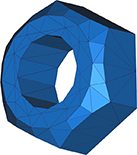
下記(変換精度)を参考に適切な変換精度を設定して下さい。
2. 裏返っている面がある
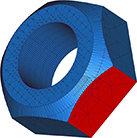
面を構成しているポリゴンには裏と表があります。
STL閲覧ソフトで全てのポリゴンが表向きになっていることを確認して下さい。
※このページのイラストでは、ポリゴンの裏面を赤色で表しています。
3. 厚みの無いサーフェイス
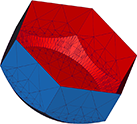
厚みがない、表面だけのデータは造形できません。
4. モデルに穴が開いている
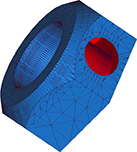
モデルの境界面に穴が開いていて、モデルの内側(裏側)が見えているものは造形できません。
5. 肉厚が薄すぎるなど、材料ごとのモデル作成ルールを外れている
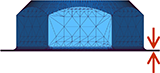
再現可能な最小形状寸法は、各材料ごとに異なります。造形材料のページを確認して下さい。
6. ミリメートル以外の単位系でデータが作成されている
CADデータには固有の単位があります。CAD上で「10」と表示されたデータが10mmを指すのか10inchを指すのかはCADの設定次第ですが、STLデータを造型機に渡した後はすべての数値がミリメートル単位として扱われます。お使いのCADの単位設定を確認し、ミリメートル以外で作成されている場合はSTL変換時に正しい倍率をかけてミリメートル単位に変換して下さい。変換後にSTL閲覧ソフトで大きさを確認すると確実です。
※ Inventorなど、デフォルトの単位系がセンチメートルやメートルのCADは特にご注意下さい。
変換精度
3DCADで設計したモデルをSTLデータとしてエクスポートする際、ほとんどのCADで変換精度の設定ができます。精度設定が粗いと、円が多角形になる・曲面が角張った面に変換されるなどの不具合が起こります。
・「変換後の形状と元の形状の離れ度合い(許容誤差)」を設定する形式の場合、まずは 0.005~0.01程度に設定してみて下さい。
・「ファイン―ドラフト」「高精度―高速」などの選択式の場合、精度が高い側の設定をまずはお試し下さい。
変換後のデータをSTL編集/閲覧ソフトで開いて、滑らかな曲面が得られているか確認して下さい。一方で、精度が細かすぎるとデータ容量が大きくなります。データが数十MBを超える場合は精度を再検討下さい。
エラーチェックが可能な代表的なSTL閲覧ソフト
※ 無償ソフトですが、ご利用にはユーザー登録が必要です(2015年10月現在)。詳しくはメーカーWebサイトをご確認下さい。